Шина PCI Express (PCIe) – это стандарт, который широко используется для подключения устройств к материнской плате компьютера. Подключение устройства к шине PCIe может понадобиться при установке видеокарты, сетевой карты, звуковой карты или других устройств, которые требуют высокой скорости передачи данных.
В этой статье мы рассмотрим пошаговую инструкцию, как правильно подключить устройство к шине PCIe. Следуя этим инструкциям, вы сможете без проблем подключить ваше устройство и гарантировать его стабильную работу в системе.
Подключение устройства к PCIe

Для подключения устройства к шине PCI Express необходимо выполнить следующие шаги:
| Шаг 1: | Выключите компьютер и отсоедините его от электросети. |
| Шаг 2: | Откройте корпус компьютера и найдите свободный слот PCI Express на материнской плате. |
| Шаг 3: | Освободите слот от крышки, если она присутствует, и аккуратно вставьте устройство в слот. |
| Шаг 4: | Зафиксируйте устройство в слоте, убедившись, что оно надежно закреплено. |
| Шаг 5: | Закройте корпус компьютера и подключите его к электросети. |
| Шаг 6: | Включите компьютер и дождитесь его загрузки. |
| Шаг 7: | Убедитесь, что устройство правильно определилось и готово к использованию на компьютере. |
Необходимое оборудование для установки:

Для подключения устройства к шине PCI Express вам понадобится следующее оборудование:
- Материнская плата с разъемом PCI Express;
- Устройство, которое вы хотите подключить к шине PCI Express (например, видеокарта, звуковая карта, сетевой адаптер и т.д.);
- Комплект кабелей для подключения вашего устройства к материнской плате;
- Фиксаторы или винты для крепления устройства к материнской плате;
- Инструменты для работы с компьютерной аппаратурой, такие как отвертки и пинцеты, для удобной установки и подключения устройства.
Убедитесь, что у вас есть все необходимое оборудование перед тем, как начать процесс подключения устройства к шине PCI Express.
Шаг 1: Выключите компьютер

Перед тем как подключать устройство к шине PCI Express, убедитесь, что компьютер полностью выключен. Для этого закройте все программы, сохраните данные и нажмите кнопку выключения компьютера. Подождите, пока компьютер полностью выключится, и отсоедините все кабели от него.
Шаг 2: Установите устройство в слот PCIe

Перед тем как установить устройство в слот PCIe, убедитесь, что ваш компьютер выключен и отключен от электросети.
1. Откройте корпус компьютера. Обычно для этого необходимо открутить боковую панель.
2. Найдите свободный слот PCIe на материнской плате. Он обычно имеет разъем для подключения нового устройства.
3. Осторожно выньте устройство из его упаковки, держа его за края платы, чтобы избежать повреждений чувствительных компонентов.
4. Аккуратно вставьте устройство в слот PCIe, обеспечив правильное выравнивание контактов с разъемом на материнской плате.
5. Нажмите на устройство ниже, чтобы убедиться, что оно установлено правильно и надежно подсоединено к материнской плате.
6. Закройте корпус компьютера и подключите его к электросети.
Теперь устройство должно быть успешно подключено к шине PCI Express. Переходите к следующему шагу для дальнейших действий.
Шаг 3: Закрепите устройство в корпусе ПК

После того как вы правильно установили устройство в разъем PCI Express на материнской плате, необходимо закрепить его в корпусе компьютера. Для этого следует выполнить следующие действия:
- Осторожно поместите устройство внутрь корпуса, аккуратно совместив его с отверстием для установки.
- Используя винты или крепежные зажимы, закрепите устройство к корпусу, обеспечив прочное соединение.
- Удостоверьтесь, что устройство надежно закреплено и не подвижно внутри корпуса ПК.
После завершения этого шага устройство будет готово к работе в вашем компьютере через шину PCI Express.
Шаг 4: Подключите кабель к устройству и материнской плате

Теперь, когда устройство установлено в слот PCI Express на материнской плате, необходимо подключить кабель.
1. Найдите соответствующий порт на устройстве, обычно он находится сзади или сбоку.
2. Возьмите один конец кабеля и подключите его к порту на устройстве. Убедитесь, что коннектор правильно вставлен и надежно фиксируется.
3. Далее возьмите другой конец кабеля и подключите его к материнской плате в соответствующий разъем PCI Express. Так же, убедитесь, что коннектор правильно вставлен и надежно фиксируется.
4. После подключения кабеля к устройству и материнской плате, убедитесь, что все соединения надежны и закреплены.
Теперь устройство подключено к системе через шину PCI Express и готово к использованию.
Шаг 5: Включите компьютер и установите драйвера
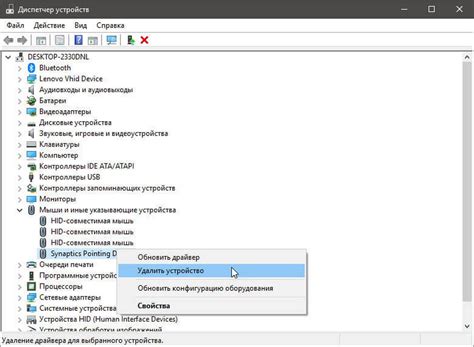
После того, как устройство успешно подключено к шине PCI Express, включите компьютер. При запуске операционная система автоматически обнаружит новое оборудование. В этом случае необходимо установить драйвера для корректной работы устройства.
Для этого имеется несколько способов:
| 1. | Использовать диск с драйверами, который поставляется вместе с устройством. Запустите установку драйверов с диска и следуйте инструкциям мастера. |
| 2. | Загрузить драйверы с официального сайта производителя устройства. На сайте должна быть доступна информация о необходимых драйверах для вашей операционной системы. |
| 3. | Использовать функцию автоматического обновления драйверов в операционной системе. В большинстве случаев операционная система сможет найти и установить подходящие драйверы для вашего устройства. |
После установки драйверов перезагрузите компьютер для применения всех изменений. Теперь ваше устройство должно быть полностью готово к использованию.
Вопрос-ответ

Как подключить видеокарту к шине PCI Express?
Для подключения видеокарты к шине PCI Express, сначала убедитесь, что ваш компьютер поддерживает этот стандарт. Затем откройте корпус компьютера, найдите слот PCI Express на материнской плате, аккуратно вставьте видеокарту в слот, уверившись, что она правильно зафиксирована. После этого подсоедините дополнительное питание, если оно требуется, и закройте корпус компьютера. После включения компьютера видеокарта должна быть готова к использованию.
Как узнать, что моя материнская плата поддерживает PCI Express?
Чтобы узнать, поддерживает ли ваша материнская плата стандарт PCI Express, обычно достаточно посмотреть на спецификации платы. Вы можете найти информацию о поддерживаемых стандартах связи в описании материнской платы на ее официальном сайте или в руководстве пользователя. Также вы можете посмотреть на саму плату и найти на ней слоты PCI Express, что будет явным признаком поддержки данного стандарта.
Какие преимущества имеет подключение устройств к шине PCI Express?
Подключение устройств к шине PCI Express имеет несколько преимуществ. Во-первых, PCI Express обеспечивает высокую скорость передачи данных, что позволяет устройствам работать более эффективно и быстро. Во-вторых, PCI Express поддерживает горячее подключение и отключение устройств, что облегчает обновление и замену компонентов компьютера без необходимости выключения системы. Также, благодаря различным версиям PCI Express, можно использовать устройства разной степени производительности, в зависимости от потребностей конкретной системы.



